Chromebookid on loodud töötama samamoodi, olenemata sellest, kas ostate 100-dollarise Chromebooki või 1000-dollarise Pixelbooki, kuid see ei tähenda, et need kõik peaksid ühesugused välja nägema. Chrome'i teemad on eksisteerinud aastaid ja kuigi need ei laiene kogu Chrome OS-i süsteemile, kujundavad need siiski Chrome'i brauserit, kus me kulutame kõige rohkem aega. Kui olete teema valinud, võib see kesta aastaid - olen seda sama kasutanud Siniste / roheliste kuubikute teema alates vähemalt 2016. aastast - ja uue seadistamine on ülilihtne.
Kuidas rakendada eelnevalt valmistatud teemat
Chrome'i teemad on Chrome'i veebipoes hostitud koos Chrome'i laiendustega ja enamasti on Chrome'i rakendused välja lülitatud. Uute teemade testimine ja rakendamine on absoluutne imelihtne, sest need kõik on majutatud samal saidil ja neid saab rakendada ilma pingutuseta:
- Ava Teemad oma Chrome'i brauseris Chrome'i veebipoe.
-
Kas kasutage otsinguriba või sirvige kollektsioonid.
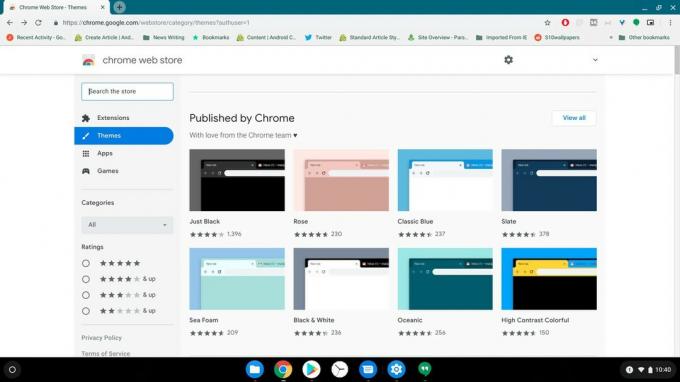 Allikas: Ara Wagoner / Android Central
Allikas: Ara Wagoner / Android Central -
Klõpsake nuppu teema soovite proovida.
 Allikas: Ara Wagoner / Android Central
Allikas: Ara Wagoner / Android Central -
Klõpsake nuppu Lisage Chrome'i.
 Allikas: Ara Wagoner / Android Central
Allikas: Ara Wagoner / Android Central -
Teema laaditakse alla ja rakendatakse ise. Kui teile välimus ei meeldi, klõpsake nuppu Võta tagasi ekraani ülaosa lähedal asuvas toimimisribas.
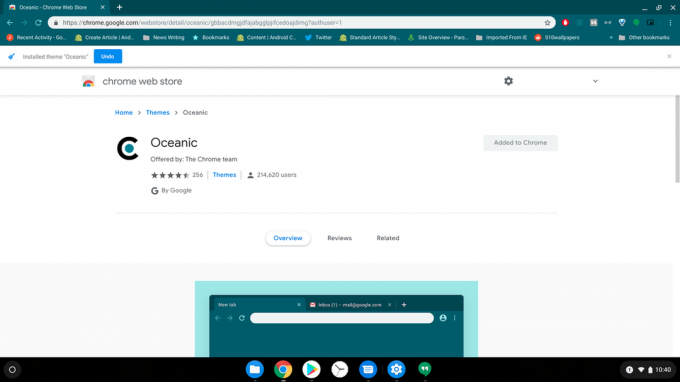 Allikas: Ara Wagoner / Android Central
Allikas: Ara Wagoner / Android Central
Kuidas luua kohandatud teema
Kas teile ei meeldi ükski Chrome'i veebipoes eelnevalt tehtud teema? Ära muretse. Tänapäeval saate Chrome'i teema ise luua ilma väliste tööriistade ja kodeerimiseta. Siit saate teada!
- Avage jaotises uus vaheleht Chrome'i brauser.
-
Puudutage uue vahelehe ekraani paremas alanurgas ikooni pliiatsiikoon.
 Allikas: Ara Wagoner / Android Central
Allikas: Ara Wagoner / Android Central -
Puudutage valikut Värv ja teema.
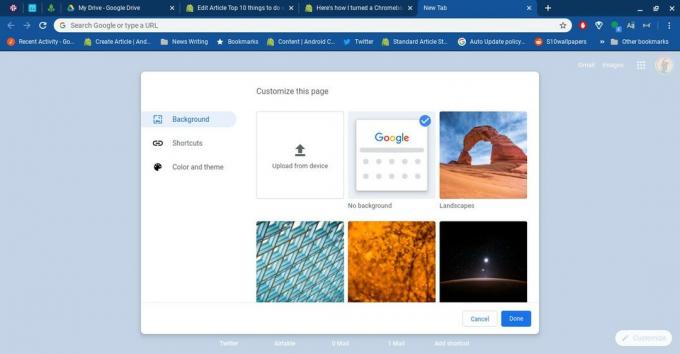 Allikas: Ara Wagoner / Android Central
Allikas: Ara Wagoner / Android Central -
Puudutage a värvilahendus sulle meeldib. Kui soovite oma teema jaoks valida ainulaadse värvi, puudutage nupuga tilguti ikoon.
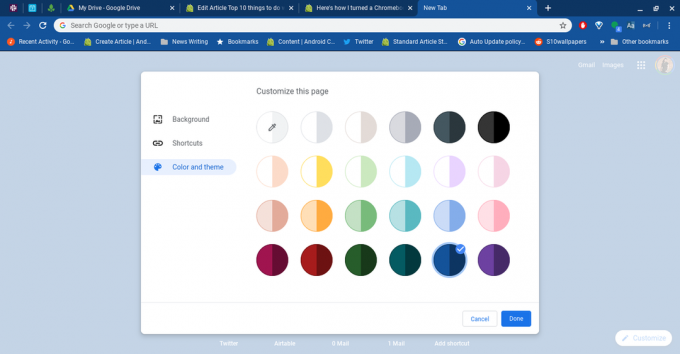 Allikas: Ara Wagoner / Android Central
Allikas: Ara Wagoner / Android Central - Valige kuuskantvärv sa soovid.
-
Vajuta Sisenema klaviatuuril.
 Allikas: Ara Wagoner / Android Central
Allikas: Ara Wagoner / Android Central -
Kui soovite uue vahekaardi lehele lisada isikliku pildi, puudutage valikut Taust. Kui ei, puudutage Valmis.
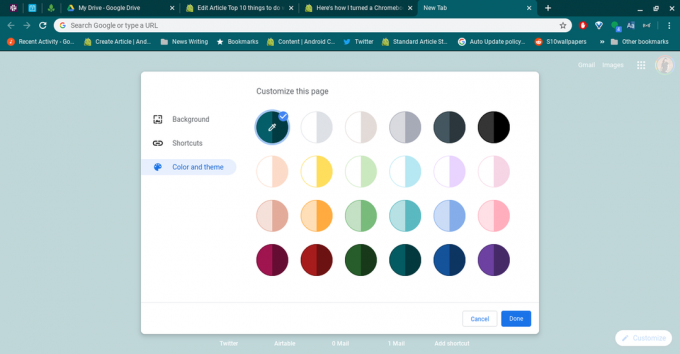 Allikas: Ara Wagoner / Android Central
Allikas: Ara Wagoner / Android Central -
Puudutage ühte eelseadistatud piltidest või Laadige seadmest üles.
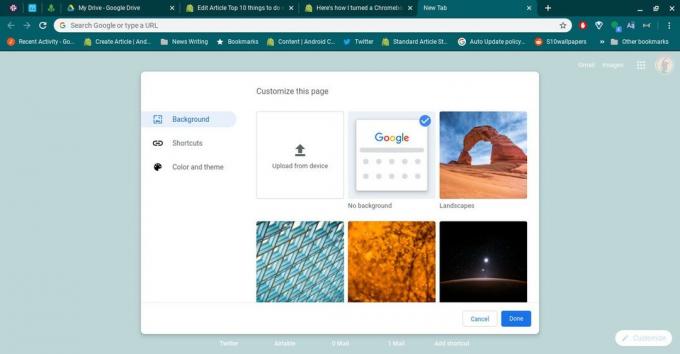 Allikas: Ara Wagoner / Android Central
Allikas: Ara Wagoner / Android Central - Valige pilt mida soovite kasutada.
-
Puudutage valikut Avatud.
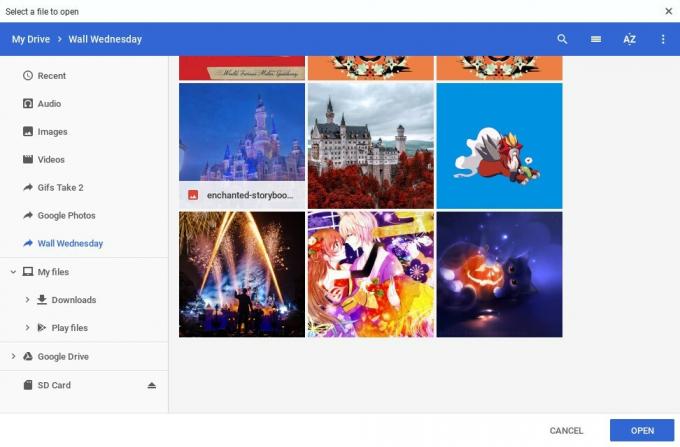 Allikas: Ara Wagoner / Android Central
Allikas: Ara Wagoner / Android Central
Teie uue Chrome'i teema testimine
Chrome'i teemad on olnud pikka aega ja mitte kõik neist pole hästi silma paistnud mõningate disainimuudatustega, mida Chrome on viimase paari aasta jooksul näinud. Pealegi ei muudeta kõiki teemasid võrdseteks: mõned teemad on asjatundlikult välja töötatud ja mõned neist imevad. Enne kui te teemakomplektist lahkute ja oma päeva jätkate, võiksite kõigepealt kontrollida mõnda järgmist.
- Loetavus: Enamik Google'i loodud teemasid - selline värvikas kollektsioon Chrome'i meeskonnalt - on mõeldud kasutatavust silmas pidades ja neid on testitud veendumaks, et vahelehtede nimesid, järjehoidjaid ja menüüelemente on lihtne lugeda, kuid paljusid teemasid mitte. Kontrollige, kas saate hõlpsalt lugeda vahelehtede nimesid ja tööriistariba üksusi.
- Uus vaheleht: Mõned Chrome'i teemad asendavad kogu Chrome'i brauseri uue vahelehe akna või selle osa oma graafika, paigutuse ja funktsioonidega. Niisiis Ctrl + T ja heitke pilk uuele vahelehele ja vaadake, kas see teile meeldib.
-
Puudutage sihtmärke Kui kasutate Chrome'i brauserit mitte-puutetundlikul ekraanil, pole see vähem probleem, kuid puutetundliku ekraaniga Chromebookides võivad puuteobjektid mõnikord kummalisel viisil kattuda või muutuda ebameeldivaks. Enne edasiliikumist katsetage mõnda neist:
- Puudutage nuppu X vahelehe sulgemiseks esimesel katsel
- Proovige puudutada a konkreetne laiendus URL-i ribast paremal
- Kui teil on järjehoidjariba, proovige puudutada a Järjehoidjate kaust ja siis a konkreetne järjehoidja
- Stabiilsus: Jällegi pole kõik Chrome'i teemad loodud Chrome'i uusima ja parima versiooni jaoks ning mitte kõik neist ei mängi pärast kõiki neid aastaid kenasti - ja mitte kõik uued teemad pole valmis. Te ei saa stabiilsust viie minutiga testida, kuid järgmise paari päeva jooksul pöörake oma Chromebooki käitumisele rohkem tähelepanu. Märgates imelikke vigu või hangeid, mida varem polnud? Naaske oma vana teema juurde. Kui vead selguvad, tuleb see teema enne täiskohaga kasutamist paraku parandada. Olen seda pidanud aastate jooksul tegema rohkem kui ühe teemaga, sealhulgas otse Chrome'i tiimi teemadega.
Kas soovite minna kaugemale?
Kas soovite, et Google Play ikoonipaketid või Androidi vidinad töötaksid Chrome OS-iga? Ka mina! Seni on aga veel kolm võimalust oma teemadega süvitsi minna.
- Määra uus tapeet! Chrome OS-is taustpildi määramine on lihtne ja võib süsteemi tunnet muuta, kuna näete seda iga kord, kui äratate Chromebooki või sulgete akna.
- Dualboot Chrome OS koos mõne Linuxi distributsiooniga, millel on temaatika. Seda soovitatakse ainult ekspertidele ja ausalt öeldes pole see ka siis dualbootimiseks eriti hea põhjus.
- Hankige oma Chromebookile mõned uued lisaseadmed! Vahel klaviatuuri nahad, uued kaitsemuhvid ja emotsionaalselt metsikud kleebised, Chromebooki kohandamiseks on palju viise, mis ei nõua tarkvara puudutamist!
Minge Chrome'i
Ara Vanker
Ara Wagoner on Android Centralis kirjutaja. Tema teemad on telefonid ja torkab pulgaga Google Play muusikat. Kui ta ei kirjuta abi ja juhiseid, unistab ta Disneyst ja laulab saateid. Kui näete teda ilma kõrvaklappideta, RUN. Teda saab jälgida Twitteris aadressil @arawagco.
